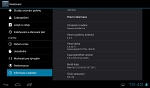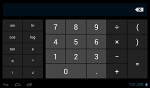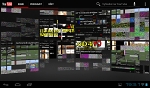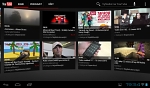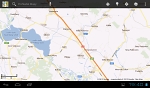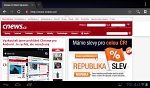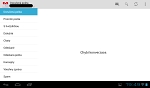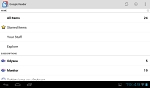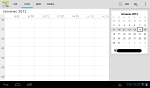Občas někdo si tento tablet přiveze z USA domů a začne se trápit. Proč? Protože Kindle Fire obsahuje očesaný Android 2.3, který si Amazon upravil k obrazu svému a hlavně jen pro americký trh. A tak bohužel český uživatel nemůže využívat většinu služeb, které Kindle Fire nabízí.
Osobně se přiznám, že mě původní systém v Kindle Fire nevydržel ani hodinu! Naštěstí spousta šikovných lidí (nejen z XDA fóra) se pustila do portování nejnovějšího Androidu 4.0, konkrétně CyanogenModu 9 (dále jen CM9) právě na Kindle Fire. Již nyní se vývoj této ROM nachází v celkem použitelné fázi, jediným větším problémem je zatím chybějící podpora hardwarové akcelerace prostředí i videa.
Root, recovery a instalace
Teď vás seznámím s návodem na instalaci CM9, a to z původního továrního stavu, ve kterém se Kindle Fire nachází po koupi. Pokud už jste Kindle Fire nějakou dobu používali, doporučuju před instalací CM9 provést obnovu do továrního nastavení, tuto možnost najdete v menu nebo potom i v recovery.
1. Instalace custom recovery
Jelikož Kindle Fire nemá klasické recovery je nutné ho tam doinstalovat a k tomu je potřeba root. Jako custom recovery doporučuji zvolit TWRP2.0, jeho instalace je následující:
- Stáhněte si Kindle Fire Utility.
- Připojte Kindle Fire k PC.
- Nainstalujte si ovladače k ADB (jsou součástí Kindle Fire Utility).
- Po spuštění run.bat se vám v příkazovém řádku mělo objevit ADB Status: Online.
- Z nabídky vyberte číslo 3 (Install permanent root with Superuser).
- Tím provedete root a Kindle Fire se restartuje.
- Pokud bude root úspěšný, mezi aplikacemi najdete aplikaci superuser.
- Znovu spusťte run.bat a zkontrolujte ADB status a ADB rooted.
- Zvolte číslo 5 (Install latest TWRP Recovery), tím nainstalujete recovery.
- Pro vstup do recovery před bootováním (žlutý trojúhelník s vykřičníkem) zmáčkněte raději několikrát vypínač (power button).
2. Instalace CM9 a Google Apps
CM9 a Google Apps si stáhněte z XDA fóra.
- Kindle připojte k PC a stažené soubory do něj zkopírujte.
- Restartujete Kindle Fire a jděte do recovery (TWRP).
- V recovery zvolte install a vyberte stažený soubor s CM9 a zvolte flash.
- Po dokončení flashování vyskočí chyba (chybějící misc partition) – to je v pořádku.
- Znovu zvolte install a tentokrát flashujte soubor s Google Apps.
- Pak už jen restartujete Kindle Fire, první bootování bude delší (možná i pět minut).
- A teď už máte na svém Kindle Fire CM9.
Problémy s HW akcelerací
Jak už jsem zmínil na začátku, zatím ještě není funkční hardwarová akcelerace, to sebou nese určité problémy s videi. Problémy jsou zejména u aplikací, které tuto akceleraci potřebují. Například nelze přehrávat HD videa (SD video funguje) pomocí aplikace YouTube, ve které se navíc občas rozpadají náhledy klipů.
Když si pustíte nějaké video v aplikaci iVysílaní od České televize, poběží jen zvuk, ale video nikoliv. Rovněž nejdou přehrát flash videa v prohlížeči. Podobné problémy jsou i v dalších aplikacích. Pokud jde o samotné přehrávání klasických video souborů, budete se muset spokojit pouze se softwarovým dekódováním v nějakém vhodném přehrávači. Chybějící akcelerace nesvědčí ani samotnému prostředí, které občas nebývá zrovna plynulé.
Komptabilita aplikací
V CM9 je na rozdíl od původního systému dostupný Android Market. Občas narazíte na problém, že nějaká aplikace (ve většině případů u her) nezná Kindle Fire a nedovolí stáhnutí dalších potřebných souborů. Tento problém se dá částečně vyřešit tak, že upravíte název zařízení v souboru build.prop, ale i potom to není stoprocentní.
CM9 (Android 4) na Kindlu Fire je už systémem optimalizovaným pro tablety, a tak funguje i většina aplikací určených pouze pro tablety, bohužel některé z nich mají problém s přizpůsobením na 7" displej. Proto se spouští v mobilním zobrazení nebo v tabletovém, ale zdeformovaném. I přesto určitě nebudete trpět nedostatkem aplikací, v Marketu najdete náhradu.
Vyplatí se přejít na CM9?
Až budou odstraněny všechny problémy, pak bude odpověď jednoznačně ANO! Dnes ještě tento čas nenastal, ale i tak pokud vám současné chyby nevadí a nebydlíte v USA, flashujte na CM9. Několik dnů jsem používal CM9 a pak jsem si na den zpět nahodil původní systém, ale rozdíl je to tak velký, že jsem jej nevydržel ani ten jeden den. Vrátil jsem ihned CM9 i přes jeho chyby, takže já mám jasno.
Je však třeba podotknout, že flashování je riziková záležitost a při zničení přístroje vám nemusí být uznána reklamace. Pokud však chcete levný tablet, ale nechcete se spokojit s omezeními, nic jiného vám nezbývá. Leda že byste počkali na levný tablet Asus Memo 370T s ještě lepšími parametry a podobnou cenou. A Androidem 4.0 v základu.